Como remover SmartStreamSearch sequestrador de navegador
Guia passo a passo fácil para excluir SmartStreamSearch
SmartStreamSearch é um dos muitos aplicativos sequestradores de navegador projetados para promover o endereço de um mecanismo de pesquisa falso (SmartStreamSearch.com). Como outros aplicativos potencialmente indesejados desse tipo, este aplicativo também tem o potencial perigoso de rastreamento de dados. Os sequestradores de navegador também são chamados de aplicativos potencialmente indesejados devido a várias técnicas enganosas que conduzem suas instalações secretas.
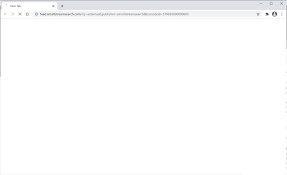
Mais sobre SmartStreamSearch
SmartStreamSearch promove o endereço SmartStreamSearch.com alterando as configurações dos navegadores e atribuindo esse endereço à página inicial dos navegadores, página nova guia e opções de mecanismo de pesquisa padrão. E, portanto, com este software instalado, cada guia de navegação aberta e cada consulta de pesquisa inserida na barra de URL redireciona para o endereço URL mencionado. Como dito anteriormente na introdução, o endereço URL promovido por não é um pesquisador ilegítimo da web. Em outras palavras, SmartStreamSearch.com não gera seus próprios resultados de pesquisa. Portanto, ele tende a redirecionar os usuários para o mecanismo de busca do Yahoo (search.yahoo.com).
Os sequestradores de navegador podem desfazer quaisquer alterações feitas pelos usuários nas configurações dos navegadores e podem até mesmo restringir / bloquear o acesso dos usuários às configurações mencionadas. Portanto, o retorno à opção de configuração anterior do navegador só é possível após a remoção do SmartStreamSearch. Outra razão para realizar sua remoção é sua capacidade de rastreamento de dados. Ele usa essa capacidade para rastrear a sessão de navegação dos usuários e coletar os dados relacionados às suas atividades / hábitos de navegação na web. A lista dos dados coletados pode incluir:
- endereços IP,
- Consultas de pesquisa,
- Páginas visualizadas,
- URLs visitados,
- ISP,
- Tipo de sistema operacional e navegador,
- Geo-localização e etc
O maior problema é que as informações coletadas podem ser compartilhadas e / ou vendidas a terceiros (potencialmente, cibercriminosos) ou mal utilizadas de alguma outra forma para gerar receita. Nesse caso, os usuários enfrentam um grande risco de privacidade, exposição de identidade, perda monetária e problemas ainda mais graves. Para evitar que todos esses problemas aconteçam no futuro, a remoção de SmartStreamSearch é fortemente recomendada para você fazer sem demora.
Como SmartStreamSearch se intrometeu?
É comum que PUAs sejam incluídos nas configurações de download / instalação de software regular como ofertas adicionais. Esse método de distribuição em que o pacote de software normal é feito com um software indesejado e malicioso é chamado de pacote de software. Como regra, as ofertas de download / instalação de aplicativos incluídos podem ser recusadas em Personalizado / Avançado e outras configurações semelhantes ou desmarcando as caixas de seleção disponíveis nas configurações de download / instalação. No entanto, nem todos os usuários fazem isso. Eles simplesmente apressam o download e ignoram a maioria das etapas de instalação. Enquanto isso, eles deixam as configurações mencionadas acima desmarcadas e inalteradas e levam à instalação inadvertida de aplicativos indesejados. Em alguns casos, o download / instalação de PUAs pode ser causado quando os usuários clicam em alguns anúncios enganosos. No entanto, apenas os anúncios projetados para executar determinados scripts podem causar downloads / instalações furtivos.
Como prevenir a intrusão de PUAs?
É altamente recomendável que você baixe programas e arquivos apenas de sites oficiais e por meio de links diretos. Outras fontes, como redes p2p, sites de hospedagem de arquivos gratuitos e downloaders / instaladores de terceiros podem ser usados para promover aplicativos indesejados. Além disso, é importante verificar as configurações de download / instalação para configurações avançadas / personalizadas e outras e recusar as ofertas para baixar e / ou instalar aplicativos indesejados incluídos adicionalmente antes de finalizar o processo de instalação. Os anúncios exibidos em quaisquer páginas obscuras / questionáveis nunca devem ser confiáveis. É comum que os usuários cliquem em tais anúncios sejam redirecionados para algumas páginas não confiáveis ou terminem fazendo o download / instalação de software indesejado.
Oferta especial
SmartStreamSearch pode ser uma infecção assustadora do computador que pode recuperar sua presença repetidamente, pois mantém seus arquivos ocultos nos computadores. Para conseguir uma remoção sem problemas desse malware, sugerimos que você tente um poderoso scanner antimalware Spyhunter para verificar se o programa pode ajudá-lo a se livrar desse vírus.
Certifique-se de ler o EULA, o Critério de Avaliação de Ameaças e a Política de Privacidade do SpyHunter. O scanner gratuito do Spyhunter baixou apenas as varreduras e detecta as ameaças presentes dos computadores e pode removê-las também uma vez, no entanto, é necessário que você espere pelas próximas 48 horas. Se você pretende remover instantaneamente os itens detectados, precisará comprar sua versão de licenças que ativará o software completamente.
Oferta Especial (Para Macintosh)
Se você é um usuário de Mac e o SmartStreamSearch o afetou, pode fazer o baixer do scanner antimalware gratuito para Mac aqui para verificar se o programa funciona para você.
Detalhes sobre antimalware e guia do usuário
Clique aqui para Windows
Clique aqui para Mac
Nota importante: Este malware solicita que você ative as notificações do navegador da web. Portanto, antes de prosseguir com o processo de remoção manual, execute estas etapas.
Google Chrome (PC)
- Vá para o canto superior direito da tela e clique em três pontos para abrir o botão Menu
- Selecione “Configurações”. Role o mouse para baixo para escolher a opção “Avançado”
- Vá para a seção “Privacidade e segurança” rolando para baixo e, em seguida, selecione “Configurações de conteúdo” e depois a opção “Notificação”
- Encontre cada URL suspeito e clique em três pontos no lado direito e escolha a opção “Bloquear” ou “Remover”

Google Chrome (Android)
- Vá para o canto superior direito da tela e clique em três pontos para abrir o botão de menu e clique em “Configurações”
- Role para baixo mais para clicar em “configurações do site” e pressione a opção “notificações”
- Na janela recém-aberta, escolha cada URL suspeito um por um
- Na seção de permissão, selecione “notificação” e “Desligado” no botão de alternância

Mozilla Firefox
- No canto direito da tela, você notará três pontos, que é o botão “Menu”
- Selecione “Opções” e escolha “Privacidade e segurança” na barra de ferramentas presente no lado esquerdo da tela.
- Role lentamente para baixo e vá para a seção “Permissão” e escolha a opção “Configurações” ao lado de “Notificações”
- Na janela recém-aberta, selecione todos os URLs suspeitos. Clique no menu suspenso e selecione “Bloquear”

Internet Explorer
- Na janela do Internet Explorer, selecione o botão de engrenagem presente no canto direito
- Escolha “Opções da Internet”
- Selecione a guia “Privacidade” e depois “Configurações” na seção “Bloqueador de pop-ups”
- Selecione todos os URLs suspeitos um por um e clique na opção “Remover”

Microsoft Edge
- Abra o Microsoft Edge e clique nos três pontos no canto direito da tela para abrir o menu
- Role para baixo e selecione “Configurações”
- Role para baixo ainda mais para escolher “ver configurações avançadas”
- Na opção “Permissão de site”, clique na opção “Gerenciar”
- Clique em alternar em cada URL suspeito

Safari (Mac):
- No canto superior direito, clique em “Safari” e selecione “Preferências”
- Vá para a guia “site” e escolha a seção “Notificação” no painel esquerdo
- Pesquise os URLs suspeitos e escolha a opção “Negar” para cada um deles

Passos manuais para remover SmartStreamSearch:
Remova os itens relacionados do SmartStreamSearch usando o Painel de Controle
Usuários do Windows 7
Clique em “Iniciar” (o logotipo do Windows no canto inferior esquerdo da tela da área de trabalho), selecione “Painel de controle”. Localize os “Programas” e depois clique em “excluir programa”

Usuários do Windows XP
Clique em “Iniciar” e, em seguida, escolha “Configurações” e, em seguida, clique em “Painel de controle”. Pesquise e clique na opção “Adicionar ou remover programa”

Usuários do Windows 10 e 8:
Vá para o canto inferior esquerdo da tela e clique com o botão direito do mouse. No menu “Acesso rápido”, escolha “Painel de controle”. Na janela recém-aberta, escolha “Programa e recursos”

Usuários de Mac OSX
Clique na opção “Finder”. Escolha “Aplicativo” na tela recém-aberta. Na pasta “Aplicativo”, arraste o aplicativo para “Lixeira”. Clique com o botão direito do mouse no ícone Lixeira e clique em “Esvaziar Lixeira”.

Na janela de desinstalação de programas, procure os PUAs. Escolha todas as entradas indesejadas e suspeitas e clique em “Remover” ou “Remover”.

Depois de remover todo o programa potencialmente indesejado que causa problemas de SmartStreamSearch, verifique o seu computador com uma ferramenta anti-malware em busca de PUPs e PUAs restantes ou possível infecção por malware. Para verificar o PC, use a ferramenta anti-malware recomendada.
Oferta especial
SmartStreamSearch pode ser uma infecção assustadora do computador que pode recuperar sua presença repetidamente, pois mantém seus arquivos ocultos nos computadores. Para conseguir uma remoção sem problemas desse malware, sugerimos que você tente um poderoso scanner antimalware Spyhunter para verificar se o programa pode ajudá-lo a se livrar desse vírus.
Certifique-se de ler o EULA, o Critério de Avaliação de Ameaças e a Política de Privacidade do SpyHunter. O scanner gratuito do Spyhunter baixou apenas as varreduras e detecta as ameaças presentes dos computadores e pode removê-las também uma vez, no entanto, é necessário que você espere pelas próximas 48 horas. Se você pretende remover instantaneamente os itens detectados, precisará comprar sua versão de licenças que ativará o software completamente.
Oferta Especial (Para Macintosh)
Se você é um usuário de Mac e o SmartStreamSearch o afetou, pode fazer o baixer do scanner antimalware gratuito para Mac aqui para verificar se o programa funciona para você.
Excluir extensões e complementos maliciosos do IE
Clique no ícone de roda dentada no canto superior direito do Internet Explorer. Selecione “Gerenciar Complementos”. Procure por plug-ins ou complementos instalados recentemente e clique em “Remover”.

Opção Adicional
Se você ainda tiver problemas relacionados à remoção do SmartStreamSearch, poderá redefinir o Internet Explorer para a configuração padrão.
Usuários do Windows XP: Pressione “Iniciar” e clique em “Executar”. Na janela recém-aberta, digite “inetcpl.cpl”, clique na guia “Avançado” e pressione “Restaurar”.

Usuários do Windows Vista e Windows 7: Pressione o logotipo do Windows, digite inetcpl.cpl na caixa de pesquisa inicial e pressione enter. Na janela recém-aberta, clique no botão “Advanced Tab” seguido do botão “Reset”.

Para usuários do Windows 8: Abra o IE e clique no ícone “engrenagem”. Escolha “Opções da Internet”

Selecione a guia “Avançado” na janela recém-aberta

Pressione na opção “Redefinir”

Você precisa pressionar o botão “Redefinir” novamente para confirmar que deseja realmente redefinir o IE

Remover extensão duvidosa e prejudicial do Google Chrome
Vá para o menu do Google Chrome pressionando três pontos verticais e selecione “Mais ferramentas” e depois “Extensões”. Você pode procurar por todos os complementos instalados recentemente e removê-los.

Método opcional
Se os problemas relacionados ao SmartStreamSearch ainda persistirem ou você tiver algum problema na remoção, é recomendável que você redefina as configurações de navegação do Google Chrome. Vá para três pontos pontilhados no canto superior direito e escolha “Configurações”. Role para baixo e clique em “Avançado”.

Na parte inferior, observe a opção “Redefinir” e clique nela.

Na próxima janela aberta, confirme que deseja redefinir as configurações do Google Chrome clicando no botão “Redefinir”.

Remover SmartStreamSearch os plugins (incluindo todos os outros plug-ins duvidosos) do Firefox Mozilla
Abra o menu do Firefox e selecione “Complementos”. Clique em “Extensões”. Selecione todos os plug-ins de navegador instalados recentemente.

Método opcional
Se você enfrentar problemas na remoção do SmartStreamSearch, terá a opção de analisar novamente as configurações do Mozilla Firefox.
Abra o navegador (Mozilla Firefox) e clique no “menu” e, em seguida, clique em “Ajuda”.

Escolha “Informações para solução de problemas”

Na janela pop-up recém-aberta, clique no botão “Atualizar Firefox”

O próximo passo é confirmar que realmente deseja redefinir as configurações do Mozilla Firefox para o padrão, clicando no botão “Atualizar Firefox”.
Remover extensão maliciosa do Safari
Abra o Safari e vá para o “Menu” e selecione “Preferências”.

Clique em “Extensão” e selecione todas as “Extensões” instaladas recentemente e clique em “Excluir”.

Método opcional
Abra o “Safari” e vá ao menu. No menu suspenso, escolha “Limpar histórico e dados do site”.

Na janela recém-aberta, selecione “Todo o histórico” e pressione a opção “Limpar histórico”.

Excluir SmartStreamSearch (complementos maliciosos) do Microsoft Edge
Abra o Microsoft Edge e acesse três ícones de pontos horizontais no canto superior direito do navegador. Selecione todas as extensões instaladas recentemente e clique com o botão direito do mouse para “excluir”

Método opcional
Abra o navegador (Microsoft Edge) e selecione “Configurações”

Os próximos passos são clicar no botão “Escolher o que limpar”

Clique em “mostrar mais”, selecione tudo e pressione o botão “Limpar”.

Conclusão
Na maioria dos casos, os PUPs e o adware entram no PC marcado por meio de downloads inseguros de freeware. É recomendável que você só escolha o site do desenvolvedor apenas ao baixar qualquer tipo de aplicativo gratuito. Escolha um processo de instalação personalizado ou avançado para poder rastrear os PUPs adicionais listados para instalação, juntamente com o programa principal.
Oferta especial
SmartStreamSearch O SmartStreamSearch pode ser uma infecção assustadora do computador que pode recuperar sua presença repetidamente, pois mantém seus arquivos ocultos nos computadores. Para conseguir uma remoção sem problemas desse malware, sugerimos que você tente um poderoso scanner antimalware Spyhunter para verificar se o programa pode ajudá-lo a se livrar desse vírus.
Certifique-se de ler o EULA, o Critério de Avaliação de Ameaças e a Política de Privacidade do SpyHunter. O scanner gratuito do Spyhunter baixou apenas as varreduras e detecta as ameaças presentes dos computadores e pode removê-las também uma vez, no entanto, é necessário que você espere pelas próximas 48 horas. Se você pretende remover instantaneamente os itens detectados, precisará comprar sua versão de licenças que ativará o software completamente.
Oferta Especial (Para Macintosh)
Se você é um usuário de Mac e o SmartStreamSearch o afetou, pode fazer o baixer do scanner antimalware gratuito para Mac aqui para verificar se o programa funciona para você.



